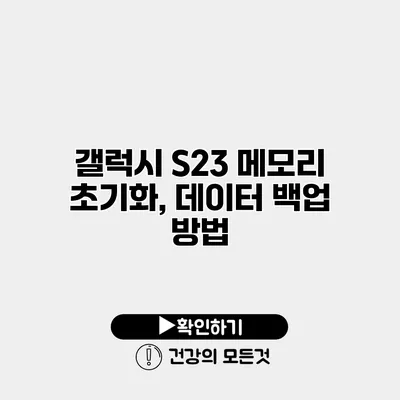갤럭시 S23 메모리 초기화 및 데이터 백업 방법 심층 가이드
갤럭시 S23 스마트폰을 사용하면서, 사용자가 가장 걱정하는 것 중 하나는 바로 데이터 손실일 것입니다. 특히 메모리를 초기화할 때, 소중한 데이터가 사라질 수 있다는 우려는 많은 사용자에게 다가올 수 있는 위기예요. 하지만 올바른 방법으로 초기화를 진행하고 데이터 백업을 한다면 걱정할 필요가 없겠죠. 오늘은 갤럭시 S23 메모리 초기화와 데이터 백업 방법에 대해 자세히 알아보도록 하겠습니다.
✅ 갤럭시 S23 메모리 최적화 비법을 지금 확인해 보세요.
메모리 초기화란 무엇인가요?
메모리 초기화는 스마트폰의 모든 데이터를 삭제하고, 공장 출하 상태로 되돌리는 과정을 의미해요. 주로 다음과 같은 경우에 사용되는데요.
메모리 초기화가 필요한 상황
- 기기가 느려졌을 때
- 소프트웨어적 문제가 발생했을 때
- 기기를 판매하거나 양도할 때
- 개인 정보를 보호하고 싶을 때
초기화를 통해 불필요한 데이터와 설정을 정리할 수 있으므로, 최상의 성능을 유지하는데 유리해요.
✅ 갤럭시 S23 초기화로 데이터를 안전하게 보호하는 방법을 알아보세요!
갤럭시 S23 메모리 초기화 방법
갤럭시 S23의 메모리 초기화는 여러 단계로 진행되지만, 어렵지 않아요. 아래를 따라 해보세요.
초기화 전 준비 사항
초기화를 하기 전에 반드시 다음을 점검해야 해요:
- 데이터 백업하기: 소중한 데이터는 반드시 백업해두세요.
- 충전 상태 확인: 초기화 도중 꺼지지 않도록 충분히 충전된 상태에서 진행하세요.
메모리 초기화 단계
-
설정 앱 열기
갤럭시 S23의 홈 화면에서 설정 아이콘(톱니바퀴 모양)을 터치하세요. -
일반 관리 선택하기
설정 메뉴에서 ‘일반 관리’를 찾아서 선택하세요. -
리셋 선택하기
‘리셋’ 옵션을 클릭하세요. -
공장 데이터 초기화
‘공장 데이터 초기화’를 선택한 후 하단의 내용을 확인하고, ‘초기화’를 누르세요. -
비밀번호 입력하기
필요시 비밀번호 또는 PIN을 입력하여 보안을 유지한 후 확인하세요. -
초기화 시작하기
확인 메시지가 뜨면 ‘삭제’를 눌러 초기화를 시작하세요.
초기화 후 유의사항
초기화가 완료된 후에는 다음 사항을 유의해야 해요:
- 기기 재설정: 초기화 후 기기를 설정해야 해요.
- 데이터 복원: 이전에 백업한 데이터를 복원하는 것도 잊지 마세요.
✅ 클라우드 스토리지와 기존 저장 방식 중 어떤 것이 나에게 맞을까요?
데이터 백업 방법
메모리 초기화 전에 데이터 백업은 필수에요. 이를 통해 모든 소중한 정보를 안전하게 저장할 수 있습니다. 갤럭시 S23에서 데이터 백업을 하는 방법에는 여러 가지가 있어요.
백업을 위한 방법
- 삼성 클라우드 이용하기
- 구글 드라이브 이용하기
- PC에 직접 백업하기
각 방법에 대해 자세히 살펴볼게요.
삼성 클라우드를 통한 데이터 백업
- 설정 앱 열기
- 계정 및 백업 선택
- 백업 및 복원 클릭
- 데이터 백업 설정: 원하는 데이터를 선택하고 ‘지금 백업’을 누르세요.
구글 드라이브를 통한 데이터 백업
- 구글 드라이브 앱 열기
- 백업을 원하는 파일 선택하기
- 업로드 버튼 클릭하여 데이터 백업하기
PC에 직접 연결하여 백업하는 방법
- USB 케이블로 갤럭시 S23을 PC에 연결하기
- 파일 탐색기에서 갤럭시 S23 디바이스 선택하기
- 폴더를 열고 필요한 파일 복사하기
| 백업 방법 | 장점 | 단점 |
|---|---|---|
| 삼성 클라우드 | 자동 백업 기능 | 저장 용량 제한 |
| 구글 드라이브 | 편리한 접근성 | 인터넷 연결 필요 |
| PC 연결 | 대용량 데이터 백업 가능 | 매번 수동으로 진행해야 함 |
위 표를 참고하면 각 백업 방법의 장단점을 비교할 수 있어요. 자신의 상황과 필요에 맞는 방법을 선택하면 될 것 같아요.
✅ 시게이트 외장 하드로 안전하게 데이터 백업하는 방법을 알아보세요.
데이터 복원 방법
초기화를 한 후 데이터 복원은 간단해요. 삼성 클라우드나 구글 드라이브에서 백업한 데이터를 복원할 수 있죠.
삼성 클라우드에서 데이터 복원하기
- 설정 앱 열기
- 계정 및 백업 선택
- 백업 및 복원 클릭
- 복원 버튼을 누르고 필요한 파일 선택하기
구글 드라이브에서 데이터 복원하기
- 구글 드라이브 앱 열기
- 복원할 파일 선택 후 ‘다운로드’ 클릭하기
결론
이번 포스팅에서는 갤럭시 S23의 메모리 초기화와 데이터 백업 방법에 대해 자세히 알아보았어요. 초기화를 통해 기기를 최적화할 수 있지만, 사전에 데이터 백업을 반드시 해야 한다는 점을 기억하세요. 데이터 백업을 통해 소중한 정보를 안전하게 보호할 수 있으니, 지금 바로 시작해보세요! 스마트폰 관리의 기본은 바로 백업이라는 것을 잊지 않으셨으면 좋겠어요.
이제 여러분은 갤럭시 S23 메모리 초기화와 데이터 백업 여부에 대한 모든 것을 아셨습니다. 직접 시도해 보시고, 소중한 데이터는 항상 안전하게 지키시길 바랄게요.
자주 묻는 질문 Q&A
Q1: 갤럭시 S23 메모리 초기화가 필요한 경우는 어떤 상황인가요?
A1: 기기가 느려지거나 소프트웨어 문제가 발생했을 때, 기기를 판매하거나 양도할 때, 개인 정보를 보호하고 싶을 때 메모리 초기화가 필요합니다.
Q2: 데이터 백업 방법에는 어떤 것이 있나요?
A2: 삼성 클라우드, 구글 드라이브, PC에 직접 연결하여 백업하는 방법이 있습니다.
Q3: 초기화 후 데이터 복원은 어떻게 하나요?
A3: 삼성 클라우드나 구글 드라이브에서 백업한 데이터를 복원할 수 있으며, 설정 앱에서 복원 버튼을 눌러 파일을 선택하면 됩니다.